Amazon Alexa : faites-lui en faire (beaucoup) plus ! (Harmony inclus)
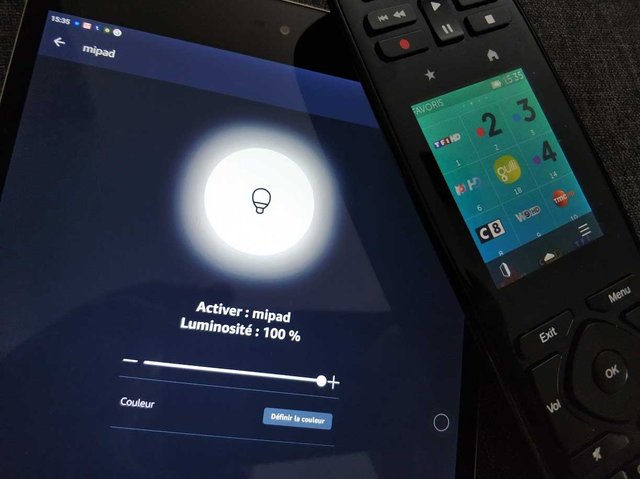
Alexa, l'assistant made in Amazon, propose un éventail de services déjà bien fourni. Le magasin de skills comptait environ 200 services à la sortie de Echo en France. C'est pas mal, mais ça reste peu par rapport à ce qui est disponible outre-Atlantique. Et force est de constater que l'un des services les plus demandés est la compatibilité avec le Hub Harmony, mais Logitech ne semble pas pressé de nous rendre cela disponible en France.
Qu'à cela ne tienne, je vous propose une solution qui nous est fournie par l'excellentissime Joao Dias, le créateur des Autoapps, une série de plugins fonctionnant avec l'application Tasker sous Android. Cette solution permettra d'étendre de manière non négligeable les possibilités d'Alexa, et même, par extension, de piloter votre hub Harmony, et donc votre TV, à la voix.
Liste des fournitures
- un vieux smartphone ou une vieille tablette* Android
- l'application Tasker
- le plugin Autovoice
Note : une vieille tablette ou un vieux smartphone de récupération, qui sera dédié à cette tâche.
Si vous avez un hub Harmony
- le plugin Tasker for Harmony
À propos de Tasker
Si vous ne connaissez pas cette application, sachez simplement qu'elle permet de créer des macros sur un dispositif Android, et ainsi d'automatiser quasiment n'importe quelle tâche. De nombreux plugins existent, et permettent d'interagir avec d'autres applications, mais aussi avec la plupart des objets connectés.
Le principe
Le plugin Autovoice de Tasker permet de faire passer votre smartphone/tablette pour un appareil compatible Alexa, et plus précisément pour une lampe connectée. On va créer des routines Alexa, demandant de régler cet appareil à une intensité spécifique. Un message sera alors envoyé au smartphone/tablette, qui ne retiendra que la valeur d'intensité et déclenchera des tâches spécifiques en fonction de la valeur reçue. Complexe ? Mais non !
1. Faire passer votre device pour une lampe connectée
Après avoir acheté et installé Tasker et le plugin Autovoice sur votre device, ouvrez le plugin, cliquez sur Alexa smart home devices puis cliquez sur le symbole + en haut à droite pour créer un nouvel appareil virtuel (vous pouvez en créer autant que vous voulez, ce qui vous permettra ultérieurement de créer autant d'actions que nécessaire). Donnez un nom à votre appareil, puis, en capabilities, sélectionnez Set Brightness et Turn on or off. Cliquez ensuite sur OK.
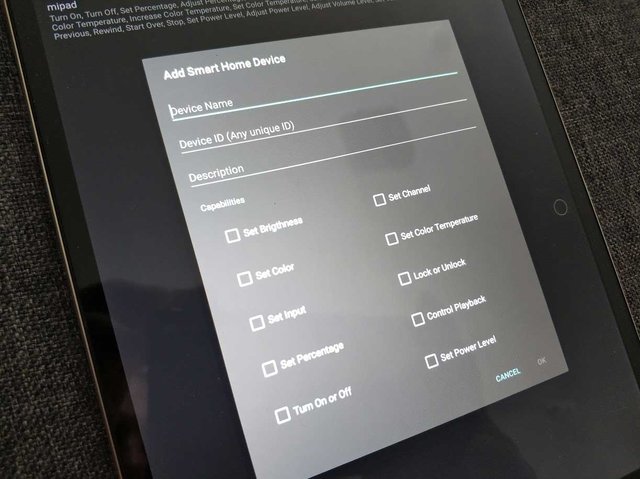
Rendez-vous maintenant sur l'appli Alexa, et dans le menu hamburger, sélectionnez Maison connectée. Dans appareils, cliquez sur Ajouter un appareil, laissez Alexa faire sa détection, votre device Android devrait alors apparaître dans la liste des appareils disponibles.
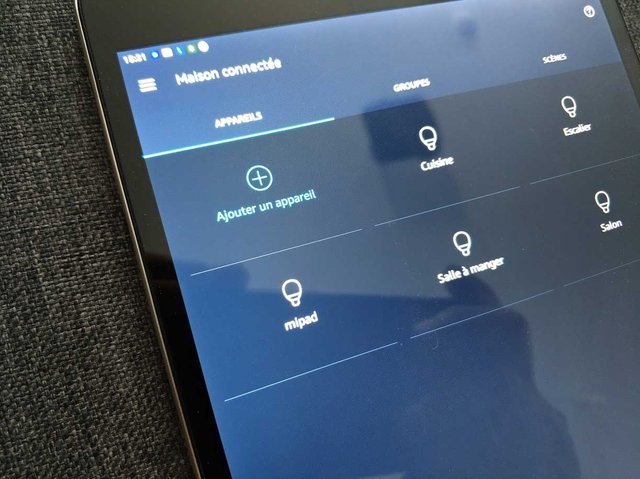
2. Créer la routine sur Alexa
Créez une nouvelle routine sur Alexa. Définissez votre phrase, puis, en action, sélectionnez maison connectée, puis appareils, votre device, et donnez une intensité, mettons 100%. La valeur n'a pas de réelle importance, elle va en fait servir d'identifiant pour notre tâche.
Testez la routine sur votre appareil Echo, un toast devrait apparaître sur votre device, indiquant notamment la valeur demandée dans la routine.
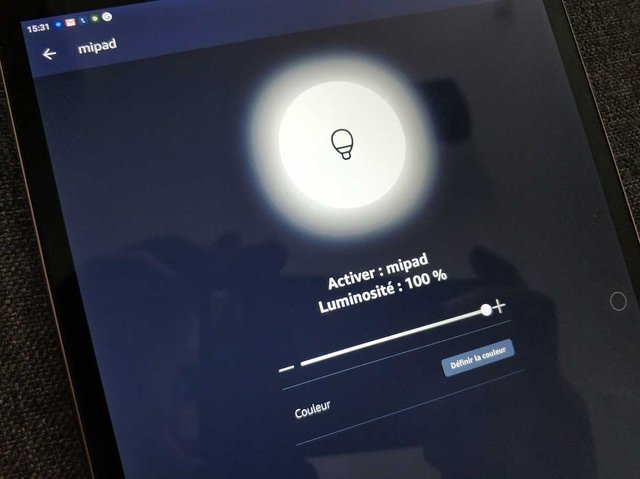
3. Créer le profil Tasker
Sous Tasker, nous allons maintenant créer un nouveau profil, en cliquant sur le bouton +. Choisissez Événement, puis plugin, Autovoice et enfin Smart Home. Tasker vous demande alors le nom de l'appareil virtuel à utiliser, puis de la commande virtuelle. Nous utiliserons la commande Set Brightness. Retour arrière pour valider, et nous allons créer la tâche qui découle de cet événement.
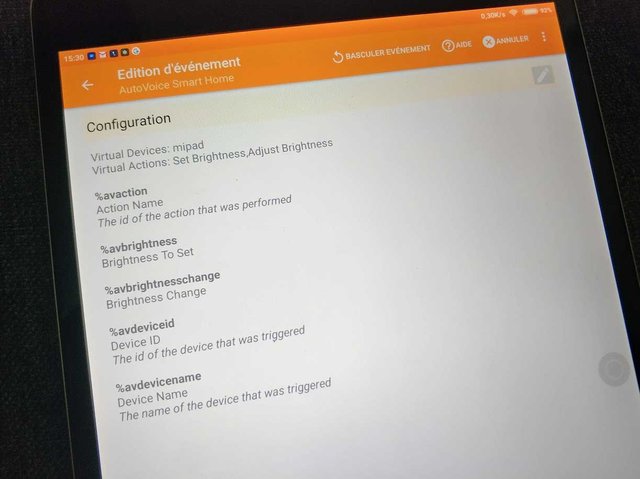
Cliquez sur nouvelle tâche, le nom est facultatif. Cliquez sur le + pour ajouter une action, allez dans tâches, puis choisissez Effectuer une tâche. Reste à saisir le nom de cette tâche, qui devra se présenter ainsi :
- NOMDEMONACTION %avbrightness
Vous pouvez aussi, afin de ne pas vous tromper, cliquer sur la petite flèche grise à droite et sélectionner Autovoice Smart Home Brightness To Set (%avbrightness) après avoir tapé le nom de l'action. Cela ajoutera le nom de la variable sans erreur possible.
Ainsi, lorsque vous appellerez votre routine sur votre Echo, le profil déclenchera un tâche appelée NOMDEMONACTION INTENSITEDEMAROUTINE.
En admettant que je nomme mon action Toto et que l'intensité de ma routine est réglée à 100, la tâche à exécuter s'appellera Toto 100. Avec une intensité réglée à 90%, la tâche s'appellera Toto 90, etc.
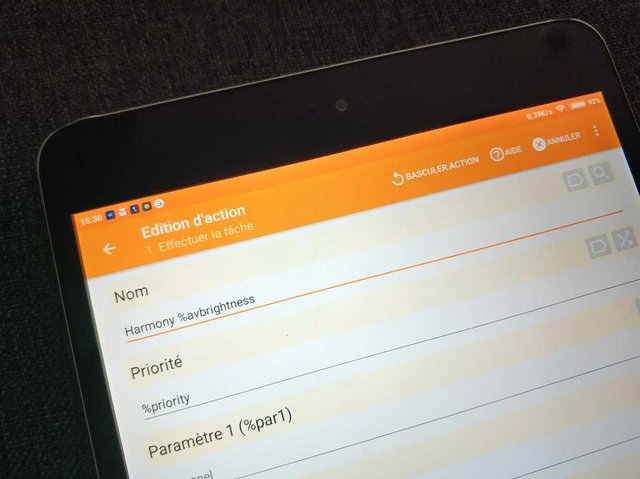
4. Les tâches d'exécution
Il faut maintenant créer les tâches qui vont s'exécuter, et qui correspondront aux valeurs saisies dans vos routines. Le contenu de la tâche vous appartient, nous nous intéresserons ici surtout aux noms des tâches, information capitale.
Imaginons que vous ayez créé des routines avec des intensités de 10, 20, 30 et 40%, et que la tâche dans le profil Tasker se nomme Toto (Toto %avbrightness comme nom complet), les tâches d'exécution s'appelleront
- Toto 10
- Toto 20
- Toto 30
- Toto 40
Chaque tâche effectuera les actions de votre choix (envoyer un message, faire une annonce à haute voix, actionner un objet connecté...). Vous l'aurez compris, avec 100 niveaux d'intensité possibles dans votre routine Alexa, vous avez 100 tâches possibles par appareil virtuel. Et sachant que vous pouvez créer autant d'appareils virtuels que vous voulez...
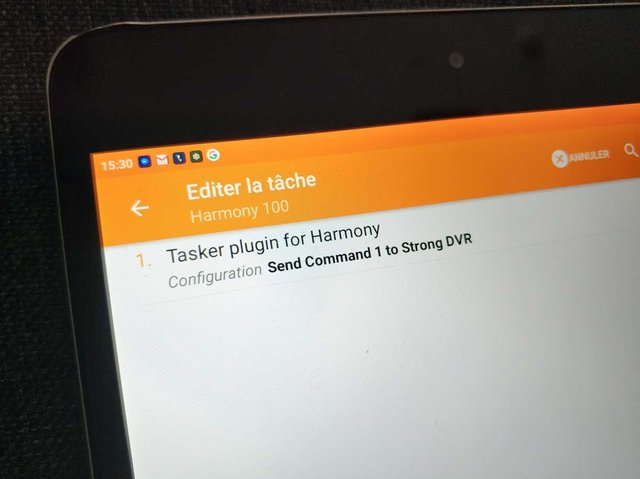
Piloter un hub Harmony
Vous avez également la possibilité de piloter un hub Harmony depuis Tasker, via le plugin nommé très justement Tasker Plugin for Harmony. Bien plus fourni que la skill Alexa que nous attendons, il permet de piloter vos activités, mais aussi et surtout d'envoyer des commandes individuelles !
Vous l'aurez compris, vos tâches Toto 10, 20, 30, 40... pourront envoyer autant de commandes à votre hub Harmony. De quoi piloter les chaînes, le volumes, les touches directionnelles, bref, tous les boutons possibles de vos télécommandes virtuelles.
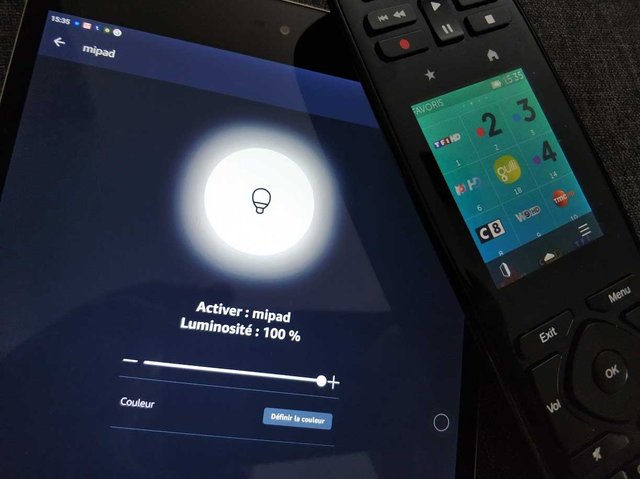
En conclusion
J'ai essayé d'être aussi clair que possible dans cet article, mais je conçois tout à fait que mon langage ou mes raisonnements puissent parfois vous sembler obscurs. N'hésitez pas à me poser toutes les question possibles en commentaire. Si vous n'êtes pas encore inscrit sur Steemit, cela pourra aussi être une bonne raison pour vous de nous rejoindre.
Dépannage
- Si malgré vos demandes rien ne se passe, redémarrez votre device afin qu'Autovoice soit bien intégré à Tasker.
- Si votre device se met en veille et ne répond plus, vous pouvez l'empêcher de se mettre en veille avec l'application Wakelock.
Ressources
Tuto original d'utilisation d'Autovoice avec les routines Alexa (en anglais)
Photos personnelles.
Posted from my blog with SteemPress : http://techno-bidouille.fr/amazon-alexa-faites-lui-en-faire-beaucoup-plus-harmony-inclus
Merci pour cet article ! Si je décide de l' acheter je l' utiliserais sans aucun doute :D
Quel est ton avis sur ses assistants @sebbbl ? Que ce soit Google, Amazon ou Apple.
@florian.peltier Je suis fan de ces trucs, en bon féru de domotique que je suis. Malheureusement, il y a toujours un truc ou un autre dont ils ne sont pas capables, me vient alors qu'une obsession : trouver comment faire en sorte que ces assistant fassent ce pourquoi ils ne sont pas prévus...
Plus comparativement, j'avais jusque-là un Google Home Mini dont je me débarrasse au profit d'un Echo. L'Echo est plus jeune et moins rôdé en français, mais il a un meilleur potentiel.
Vu que tu as les 2, aura-t'on droit à un post comparatif sur selon toi les avantanges et inconvénients de chacun et leur évolutivité respective?
Ça peut se faire. :-)
Cool :)
J'adore la domotique. C'est dingue tout ce qu'on peut faire maintenant. Que ce soit dans la domotique, les montres connectées ou tout autres objets connectés. Le seul truc qui me freine à intégrer la domotique et un assistant, c'est la sécurité. Piratage et géolocalisation. Après c'est parce que j'ai une grande expertise dans la sécurité (non informatique). Quel est ton point de vue là dessus ?
Félicitations ! Votre post a été sélectionné de part sa qualité et upvoté par le trail de curation de @aidefr !
La catégorie du jour était : #innovation
Si vous voulez aider le projet, vous pouvez rejoindre le trail de curation ici!
Bonne continuation !
This post has been voted on by the steemstem curation team and voting trail.
There is more to SteemSTEM than just writing posts, check here for some more tips on being a community member. You can also join our discord here to get to know the rest of the community!
Hi @sebbbl!
Your post was upvoted by utopian.io in cooperation with steemstem - supporting knowledge, innovation and technological advancement on the Steem Blockchain.
Contribute to Open Source with utopian.io
Learn how to contribute on our website and join the new open source economy.
Want to chat? Join the Utopian Community on Discord https://discord.gg/h52nFrV